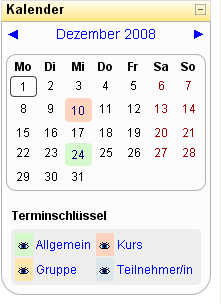Kalenderblock: Unterschied zwischen den Versionen
KKeine Bearbeitungszusammenfassung |
|||
| (16 dazwischenliegende Versionen von 2 Benutzern werden nicht angezeigt) | |||
| Zeile 1: | Zeile 1: | ||
{{ | {{Kalender}} | ||
Mit dem [[Kalenderblock]] können Trainer einen Kalender direkt auf Ihrer Kursseite zur Verfügung stellen. | |||
Der | ==Der Kalenderbereich== | ||
Voreinstellung ist die Anzeige des aktuellen Monats. Ein Klick auf den Monatsnamen öffnet eine detailierte Übersicht. Die Pfeil-Symbole ermöglichen die Navigation zu den nächstliegenden Monaten. | |||
Der [[Kalenderblock]] zeigt Termine aus diesen vier möglichen Kategorien: | |||
* Allgemeine Termine (Seitenweit gültig und in allen Kurskalendern sichtbar - werden vom Administrator eingetragen) | * Allgemeine Termine (Seitenweit gültig und in allen Kurskalendern sichtbar - werden vom Administrator eingetragen) | ||
| Zeile 9: | Zeile 13: | ||
* Persönliche Termine (sichtbar nur für den einzelnen Teilnehmer, der diese Termine auch einträgt) | * Persönliche Termine (sichtbar nur für den einzelnen Teilnehmer, der diese Termine auch einträgt) | ||
Die farbliche Zuordnung im Kalenderblatt entspricht den Farben im Terminschlüssel. Durch Überfahren mit der Maus werden die Titelinformationen des Termins als Tool-Tip eingeblendet. | |||
[[Bild:Kalenderblock.png|right|thumb]] | |||
==Terminschlüssel== | |||
Durch Klicken auf die jeweilige Kategorie des Terminschlüssels lassen sich Kategorien gezielt ein- und ausblenden. | |||
Beachten Sie hierzu auch bitte die Hinweise zum Terminschlüssel in den [[Kalender_FAQ#Ich_bin_sicher.2C_dass_es_Termine_gibt.2C_aber_sie_werden_nicht_angezeigt.21|FAQ]]. | |||
==Kalenderblock hinzufügen== | |||
* Wechseln Sie zunächst durch Anklicken des Buttons ''Bearbeiten einschalten'' rechts oben auf der Kursseite in den Bearbeitungsmodus. | |||
:[[Bild:Bearbeiten.jpg]] | |||
* Wählen Sie aus dem Auswahl-Menü zum Hinzufügen von Blöcken den Punkt ''Kalender'' aus. | |||
Ansonsten bedarf der Block keiner weiteren Konfiguration. Er kann jedoch bei Bedarf | |||
* hinsichtlich der [[Block-Rechte|Block-Rechte]] angepasst, | |||
* verborgen, | |||
* gelöscht, | |||
* verschoben | |||
werden. Schalten Sie auch dazu die Kursseite in den Bearbeitungsmodus und nutzen Sie dann die entsprechenden [[Bearbeiten einschalten#Blöcke|Symbole]] in der Kopfzeile des Blocks. | |||
[[ | ==Siehe auch== | ||
*[[Bald aktuell (Block)|Block "Bald aktuell"]] | |||
*[[Administration des Kalenders]] | |||
[[Category:Kalender]] | [[Category:Kalender]] | ||
Aktuelle Version vom 1. März 2009, 16:43 Uhr
Mit dem Kalenderblock können Trainer einen Kalender direkt auf Ihrer Kursseite zur Verfügung stellen.
Der Kalenderbereich
Voreinstellung ist die Anzeige des aktuellen Monats. Ein Klick auf den Monatsnamen öffnet eine detailierte Übersicht. Die Pfeil-Symbole ermöglichen die Navigation zu den nächstliegenden Monaten.
Der Kalenderblock zeigt Termine aus diesen vier möglichen Kategorien:
- Allgemeine Termine (Seitenweit gültig und in allen Kurskalendern sichtbar - werden vom Administrator eingetragen)
- Kurstermine (Nur sichtbar für die Mitglieder des betreffenden Kurses - vom Trainer eingetragen)
- Gruppentermine (Nur sichtbar für Mitglieder der jeweiligen Gruppe - vom Trainer eingetragen)
- Persönliche Termine (sichtbar nur für den einzelnen Teilnehmer, der diese Termine auch einträgt)
Die farbliche Zuordnung im Kalenderblatt entspricht den Farben im Terminschlüssel. Durch Überfahren mit der Maus werden die Titelinformationen des Termins als Tool-Tip eingeblendet.
Terminschlüssel
Durch Klicken auf die jeweilige Kategorie des Terminschlüssels lassen sich Kategorien gezielt ein- und ausblenden. Beachten Sie hierzu auch bitte die Hinweise zum Terminschlüssel in den FAQ.
Kalenderblock hinzufügen
- Wechseln Sie zunächst durch Anklicken des Buttons Bearbeiten einschalten rechts oben auf der Kursseite in den Bearbeitungsmodus.
- Wählen Sie aus dem Auswahl-Menü zum Hinzufügen von Blöcken den Punkt Kalender aus.
Ansonsten bedarf der Block keiner weiteren Konfiguration. Er kann jedoch bei Bedarf
- hinsichtlich der Block-Rechte angepasst,
- verborgen,
- gelöscht,
- verschoben
werden. Schalten Sie auch dazu die Kursseite in den Bearbeitungsmodus und nutzen Sie dann die entsprechenden Symbole in der Kopfzeile des Blocks.